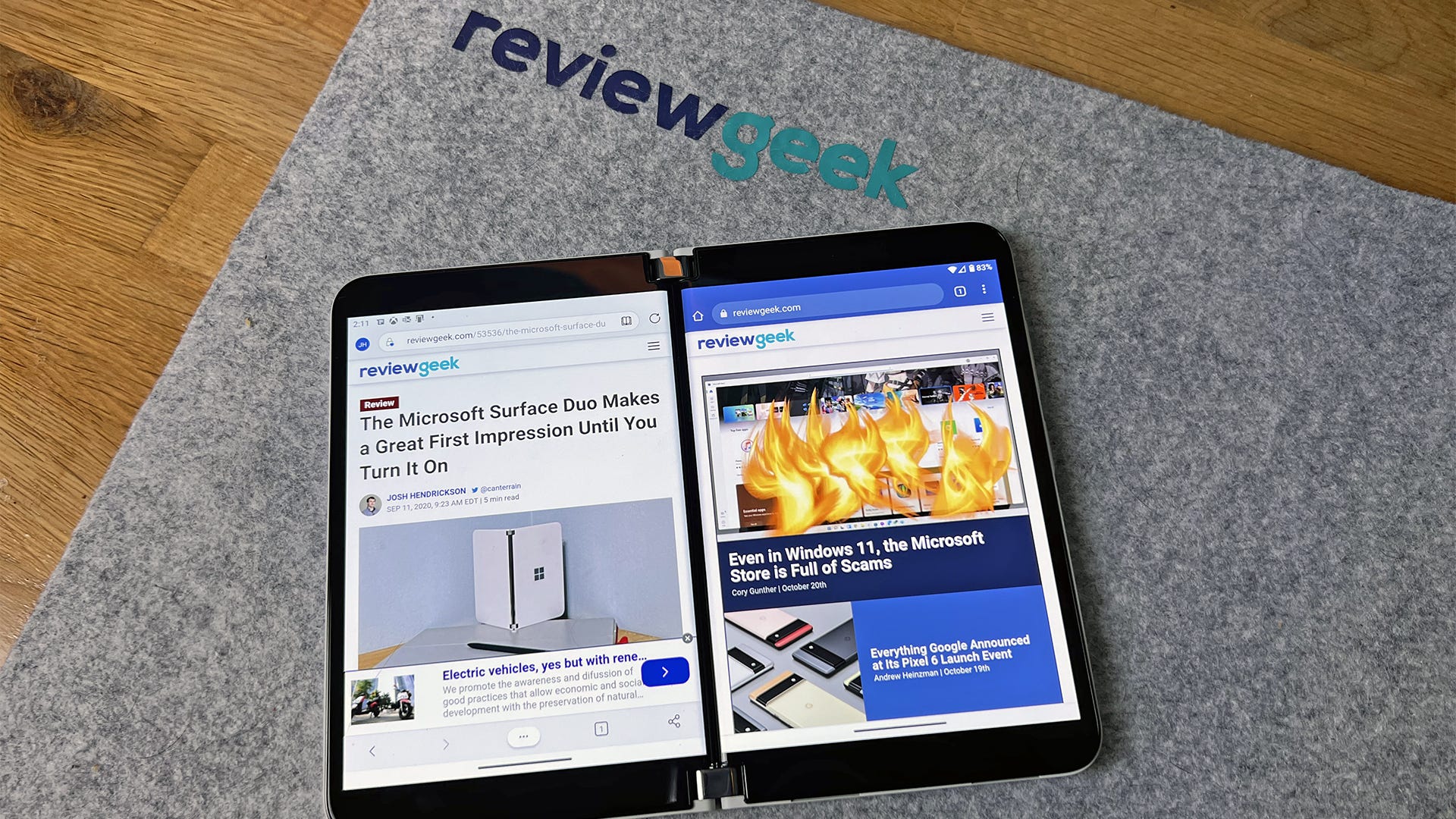UTM memungkinkan Anda menjalankan mesin virtual di iOS dan menginstal Windows Di iPad
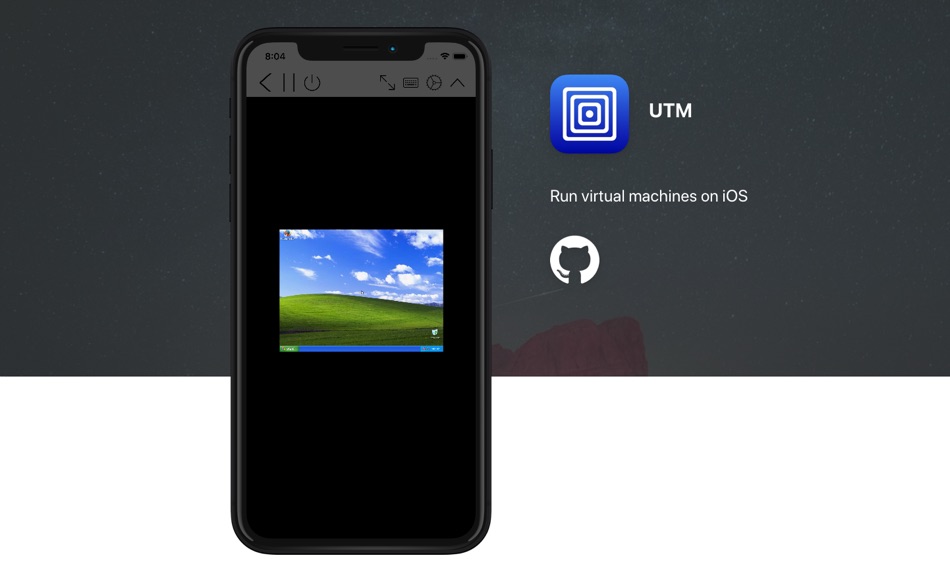
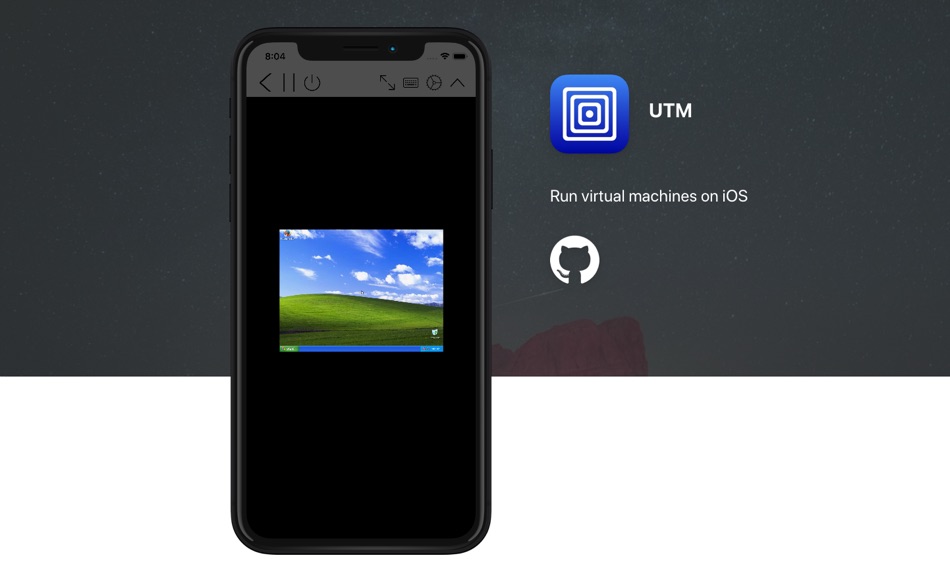
Pernahkah Anda bermimpi menginstal Windows di iPad? Atau mungkin menginstal Android di iPhone? Jika ya, maka Anda akan menyukai aplikasi UTM baru ini.
Aplikasi AltStore baru bernama UTM telah dirilis. Ini memungkinkan pengguna untuk menjalankan sistem operasi apa pun di iPhone atau iPad mereka. Dengan aplikasi UTM, Anda dapat menjalankan beberapa sistem operasi desktop. Anda dapat menginstal Windows di iPad, Linux, dan sistem operasi lain yang ada di perangkat Anda. Anda bahkan dapat menjalankan Android di perangkat iOS Anda. Sistem operasi berjalan di lingkungan virtual di dalam aplikasi.
UTM adalah port QEMU dengan akselerasi JIT yang mampu meniru prosesor apa pun pada perangkat iOS. Ini mencakup lebih dari 30 prosesor QEMU termasuk ARM64, x86_64 dan RISC-V.
Apa yang membuat UTM menarik adalah kenyataan bahwa itu tidak memerlukan jailbreak untuk bekerja dan didukung pada semua versi iOS setelah iOS 11. Aplikasi ini bekerja di iOS 13 dan iPadOS 13 tanpa perlu jailbreak. .
UTM gratis untuk digunakan dan open source. Pengguna dapat dengan mudah mengkonfigurasi dan menyesuaikan Mesin Virtual mereka di antarmuka pengguna asli. Fitur lain termasuk mode konsol yang memungkinkan Anda menjalankan mesin virtual host tanpa kepala di terminal root, berbagi folder, clipboard, dan penerusan porta.
UTM mendukung berbagai perangkat input termasuk keyboard eksternal, trackpad, Apple Pensil dan pengontrol. Keyboard Ajaib baru dari trackpad Apple juga didukung.
Seperti yang kami katakan sebelumnya, UTM dapat diinstal pada perangkat yang sudah di-jailbreak dan yang tidak di-jailbreak melalui AltStore. Hal terbaik tentang aplikasi ini adalah ia bekerja pada kedua versi OS dengan cara yang sama dan tidak ada fitur yang hilang saat berjalan di iOS stok.
Setelah menginstal AltStore di perangkat iOS Anda, Anda dapat menambahkan repositori UTM ke AltStore. Setelah melakukannya, UTM akan tersedia untuk diunduh.
Cara Menginstal dan Menjalankan UTM WindowsLinux atau Android di iPhone atau iPad
Langkah 1: Pertama, buka situs web AltStore dan unduh AirServer untuk Mac Anda atau Windows KOMPUTER.
Langkah 2: Setelah AirServer diunduh, jalankan dan sambungkan iPhone atau iPad Anda ke komputer menggunakan kabel USB.
Langkah 3: Sekarang klik ikon AirServer di bilah menu dan dari drop down pilih ‘Instal AltStore’.
Langkah 4: Dari menu samping, pilih perangkat iOS Anda. AltServer sekarang akan mulai menginstal AltStore di perangkat Anda.
Langkah 5: Selama instalasi Anda akan diminta untuk masuk Apple rincian identitas. Masukkan nama pengguna dan kata sandi Anda. Jika Anda mengaktifkan autentikasi dua faktor, gunakan panduan ini untuk membuat kata sandi khusus aplikasi.
Langkah 6: Setelah instalasi selesai, Anda akan melihat ikon AltStore di layar beranda perangkat iOS Anda, luncurkan aplikasi ini.
Langkah 7: Jika Anda menjalankan AltStore beta maka Anda dapat membuka Browse dan menambahkan ‘https://alt.getutm.app’ ke sources. Jika Anda tidak menggunakan AltStore beta, maka Anda dapat mengunduh aplikasi UTM IPA terbaru dari sini dan kemudian memuatnya ke dalam aplikasi AltStore Anda.
Langkah 8: Setelah mengunduh UTM, jalankan saja dari layar beranda.
Petunjuk tentang cara mengunduh dan menginstal IPA yang tidak ditandatangani juga tersedia di situs web resmi. Setelah UTM aktif dan berjalan di perangkat iOS Anda, Anda dapat menggunakannya untuk menginstal Windows di iPad.
Meskipun UTM menawarkan cara yang bagus bagi para penggemar untuk menginstal Windows di iPad atau menjalankan Android di iPhone, UTM memiliki keterbatasan. Karena keterbatasan perangkat keras dan tidak ada dukungan untuk virtualisasi GPU, ia tidak dapat menjalankan DirectX atau OpenGL. Sayangnya, ini mencegah UTM menjalankan game modern. Diceritakan banyak Windows Game terutama yang klasik akan bekerja dengan baik.
Ini adalah demo tentang Windows 7 berjalan di iPad melalui UTM.
Ini adalah Windows XP berjalan di iPad.